Не загружается Windows
проблема с ноутбуком Packard Bell EasyNote TV11HC / Стерлитамак
4 042 просмотра
добавить комментарий...
Люди с такой же проблемой (3)
прочитать
computer-help-all.jimdo.com/ответы-на-вопросы/о-чем-пищит-системный-блок/хотя судя по фото
невидит HDD или систему
computer-help-all.jimdo.com/ответы-на-вопросы/о-чем-пищит-системный-блок/хотя судя по фото
невидит HDD или систему
Комментарии (1):
По статистике проблема с HDD, но вот "пищит скорее всего на память ":))
Хотя не исключено что проблема сразу и с памятью и с HDD ( хотя сам лично не сталкивался с двойной проблемой ) етырий 20 июля 2018
Хотя не исключено что проблема сразу и с памятью и с HDD ( хотя сам лично не сталкивался с двойной проблемой ) етырий 20 июля 2018
20 июля 2018
добавить комментарий
В данном случае возможно что-то произошло с загрузчиком операционной системы. Попробуйте следующее:
1. Перезагрузите ноутбук и попытайтесь запустить его в безопасном режиме. Для этого при включении нужно нажать клавишу F8 несколько раз до появления меню выбора режима загрузки. Выберите "Запуск в безопасном режиме" и нажмите Enter. Если ноутбук загрузится в безопасном режиме, попробуйте выполнить восстановление системы.
2. Если первый вариант не помог, значит, вероятнее всего, необходимо переустановить операционную систему. Для этого нужно загрузиться с диска или флешки с установочным образом Windows. При загрузке выберите язык и нажмите "Далее". Затем выберите "Установить Windows", следуйте инструкциям на экране.
3. Если переустановка операционной системы не помогла, сбросьте настройки BIOS к значениям по умолчанию. Для этого при включении ноутбука нужно нажать клавишу F2 или Del, чтобы зайти в настройки BIOS. Найдите пункт "Load default settings" (или что-то похожее), сохраните изменения и выйдите из BIOS.
Если ничего из перечисленного не помогает, возможно, что проблема кроется в железе. В этом случае лучше обратиться к профессионалам.
1. Перезагрузите ноутбук и попытайтесь запустить его в безопасном режиме. Для этого при включении нужно нажать клавишу F8 несколько раз до появления меню выбора режима загрузки. Выберите "Запуск в безопасном режиме" и нажмите Enter. Если ноутбук загрузится в безопасном режиме, попробуйте выполнить восстановление системы.
2. Если первый вариант не помог, значит, вероятнее всего, необходимо переустановить операционную систему. Для этого нужно загрузиться с диска или флешки с установочным образом Windows. При загрузке выберите язык и нажмите "Далее". Затем выберите "Установить Windows", следуйте инструкциям на экране.
3. Если переустановка операционной системы не помогла, сбросьте настройки BIOS к значениям по умолчанию. Для этого при включении ноутбука нужно нажать клавишу F2 или Del, чтобы зайти в настройки BIOS. Найдите пункт "Load default settings" (или что-то похожее), сохраните изменения и выйдите из BIOS.
Если ничего из перечисленного не помогает, возможно, что проблема кроется в железе. В этом случае лучше обратиться к профессионалам.
20 июня 2023
добавить комментарий
Сама ошибка ввода/вывода на ноутбуке возникает, как правило, с такими устройствами как жёсткий диск, оперативная память и устройства подключения к USB-порту, т. д. Причины происходящего, как правило, заключаются в том, что при загрузке ваш компьютер не может получить доступ к данным находящимся в оперативной памяти вашего устройства или же на носителе информации, откуда и происходит загрузка.
1) Первое, что необходимо сделать при появлении ошибки ввода/вывода на ноутбуке, это попытаться отключить от него все устройства подключенные черед дополнительные порты, в том числе и USB. Подмечено, что проблема, как правило, проявляется на ноутбуках с установленным портом USB 3.0, однако это вовсе не означает, что в 100 процентах случаев именно так и будет и данное решение окажется единственно верным. После того, как все устройства отключены, произведите перезапуск своего ноутбука, и если проблема не решена, то самое время переходить к следующему шагу.
2) В этот раз необходимо будет произвести проверку оперативной памяти вашего устройства, так как проблема может возникать и с ней.
а) Если установлено две планки оперативной памяти , поочерёдно проверить каждую в каждом слоте по отдельности.
б) Хорошо если есть подходящая планка оперативной памяти, и возможность
заменить для проверки...
в) Проверить оперативную память можно с помощью встроенной программы Memory Test или MemTest, которую можно запустить через BIOS или же с любого мульти загрузочного диска с операционными системами. Если проверка прошла без каких-либо эксцессов, и тест оперативной памяти вашего ноутбука ничего не показал, то существует ещё два решения возникающей проблемы.
3) Одной весьма распространённой причиной появление ошибки ввода/вывода на ноутбуке является неисправность жёсткого диска, причём это может происходить как на аппаратном уровне, так и на программном. Убедить в этом можно путём подключения другого жёсткого диска и установкой на него операционной системы. Если при нескольких проверках ошибка ввода вывода на ноутбуке не повторилась, то вероятней всего проблема в вашем винчестере. Стоит отметить, что ваш жёсткий диск также может быть проверен на наличие ошибок – для этого существует целый ряд специалисты программ, которые могут выявлять и изолировать повреждённые сектора вашего HDD.
4) В ряде некоторых случаев ошибке ввода/вывода на ноутбуке предшествует «криво» установленная операционная система и порой её переустановка может исправить ошибку.
5) Наконец, проблемы с ошибкой ввода вывода на ноутбуке, могут также скрываться и в повреждённом BIOS вашего устройства. К сожалению, решить самостоятельно эту проблему очень сложно (особенно девушке ) и потому лучше всего обратиться к специалистам СЦ.
P/S Загрузочный диск на базе Windows 10 и 8 PE - для обслуживания компьютеров, работы с жесткими дисками и разделами, резервного копирования и восстановления дисков и разделов, диагностики компьютера, восстановления данных, антивирусной профилактики и установки ОС Windows.
sergeistrelec.ru/winpe_10_8/
1) Первое, что необходимо сделать при появлении ошибки ввода/вывода на ноутбуке, это попытаться отключить от него все устройства подключенные черед дополнительные порты, в том числе и USB. Подмечено, что проблема, как правило, проявляется на ноутбуках с установленным портом USB 3.0, однако это вовсе не означает, что в 100 процентах случаев именно так и будет и данное решение окажется единственно верным. После того, как все устройства отключены, произведите перезапуск своего ноутбука, и если проблема не решена, то самое время переходить к следующему шагу.
2) В этот раз необходимо будет произвести проверку оперативной памяти вашего устройства, так как проблема может возникать и с ней.
а) Если установлено две планки оперативной памяти , поочерёдно проверить каждую в каждом слоте по отдельности.
б) Хорошо если есть подходящая планка оперативной памяти, и возможность
заменить для проверки...
в) Проверить оперативную память можно с помощью встроенной программы Memory Test или MemTest, которую можно запустить через BIOS или же с любого мульти загрузочного диска с операционными системами. Если проверка прошла без каких-либо эксцессов, и тест оперативной памяти вашего ноутбука ничего не показал, то существует ещё два решения возникающей проблемы.
3) Одной весьма распространённой причиной появление ошибки ввода/вывода на ноутбуке является неисправность жёсткого диска, причём это может происходить как на аппаратном уровне, так и на программном. Убедить в этом можно путём подключения другого жёсткого диска и установкой на него операционной системы. Если при нескольких проверках ошибка ввода вывода на ноутбуке не повторилась, то вероятней всего проблема в вашем винчестере. Стоит отметить, что ваш жёсткий диск также может быть проверен на наличие ошибок – для этого существует целый ряд специалисты программ, которые могут выявлять и изолировать повреждённые сектора вашего HDD.
4) В ряде некоторых случаев ошибке ввода/вывода на ноутбуке предшествует «криво» установленная операционная система и порой её переустановка может исправить ошибку.
5) Наконец, проблемы с ошибкой ввода вывода на ноутбуке, могут также скрываться и в повреждённом BIOS вашего устройства. К сожалению, решить самостоятельно эту проблему очень сложно (особенно девушке ) и потому лучше всего обратиться к специалистам СЦ.
P/S Загрузочный диск на базе Windows 10 и 8 PE - для обслуживания компьютеров, работы с жесткими дисками и разделами, резервного копирования и восстановления дисков и разделов, диагностики компьютера, восстановления данных, антивирусной профилактики и установки ОС Windows.
sergeistrelec.ru/winpe_10_8/
20 июля 2018
добавить комментарий
другие решения ожидаются…
Видео с YouTube на эту тему
Знаете, как решить эту проблему?
Поделитесь своим знанием!
Ваш способ решения:
Наиболее похожие проблемы из этого раздела
После включения ноутбука загорается фирменная заставка, потом горит некоторое время чёрный экран, моргает курсор в верхнем левом углу. Через некоторое ...
3 851
Выключила ноутбук потому что завис потом хотела включить а он не работает только заставка на чёрном экране горит и всё, подскажите пожалуйста что ...
После чистки ноутбука и замены пасты, чёрный экран (то чёрный, то посветлее)! Звук есть, винда загрузилась.
Подключил к телеку (HDMI), всё отлично ...
2 402
у меня слабо крутится кулер я захожу в интернет смотрю фильм и ноутбук нагревается и выключается если зайду в игры та же проблема дело не в чистке я ...
Добрый день, когда я включаю ноутбук, горит индикатор питания, но экран чёрный, и ничего не показывает. Что делать?

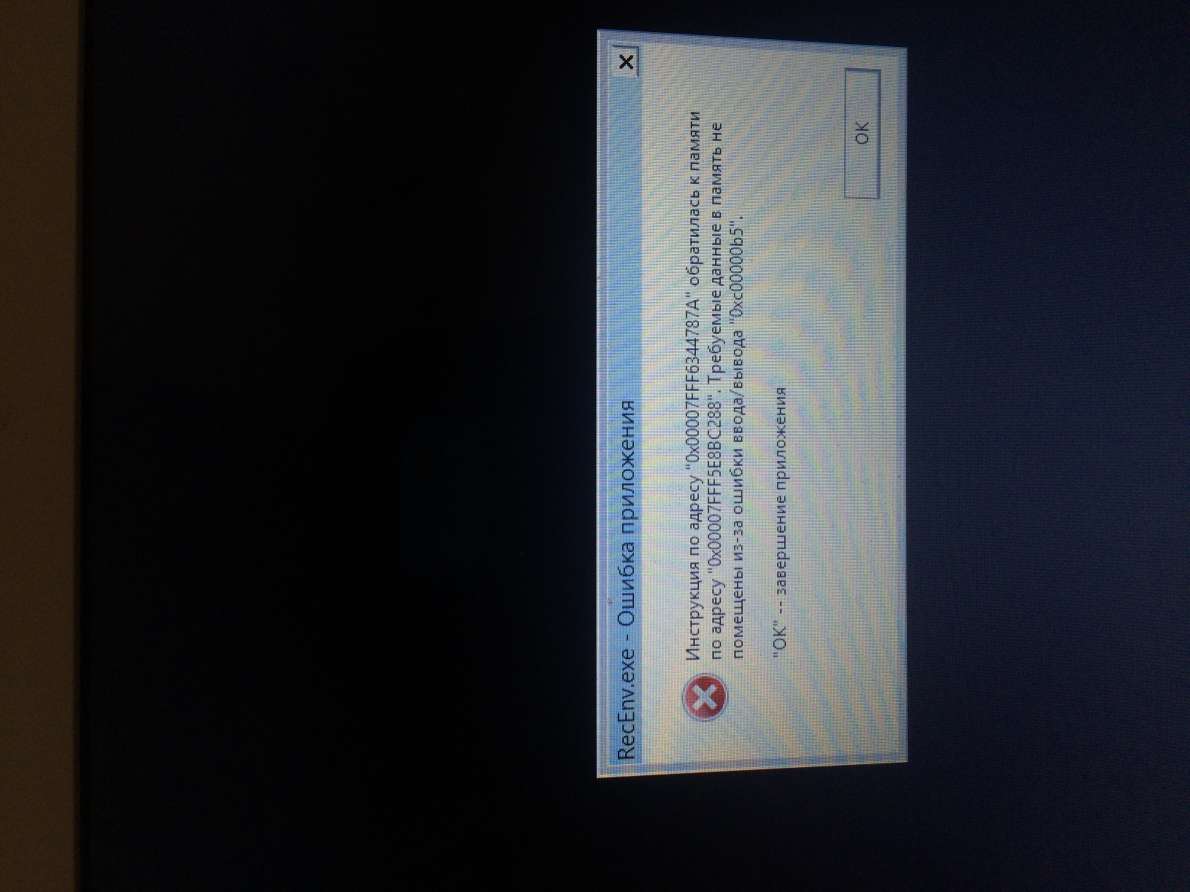
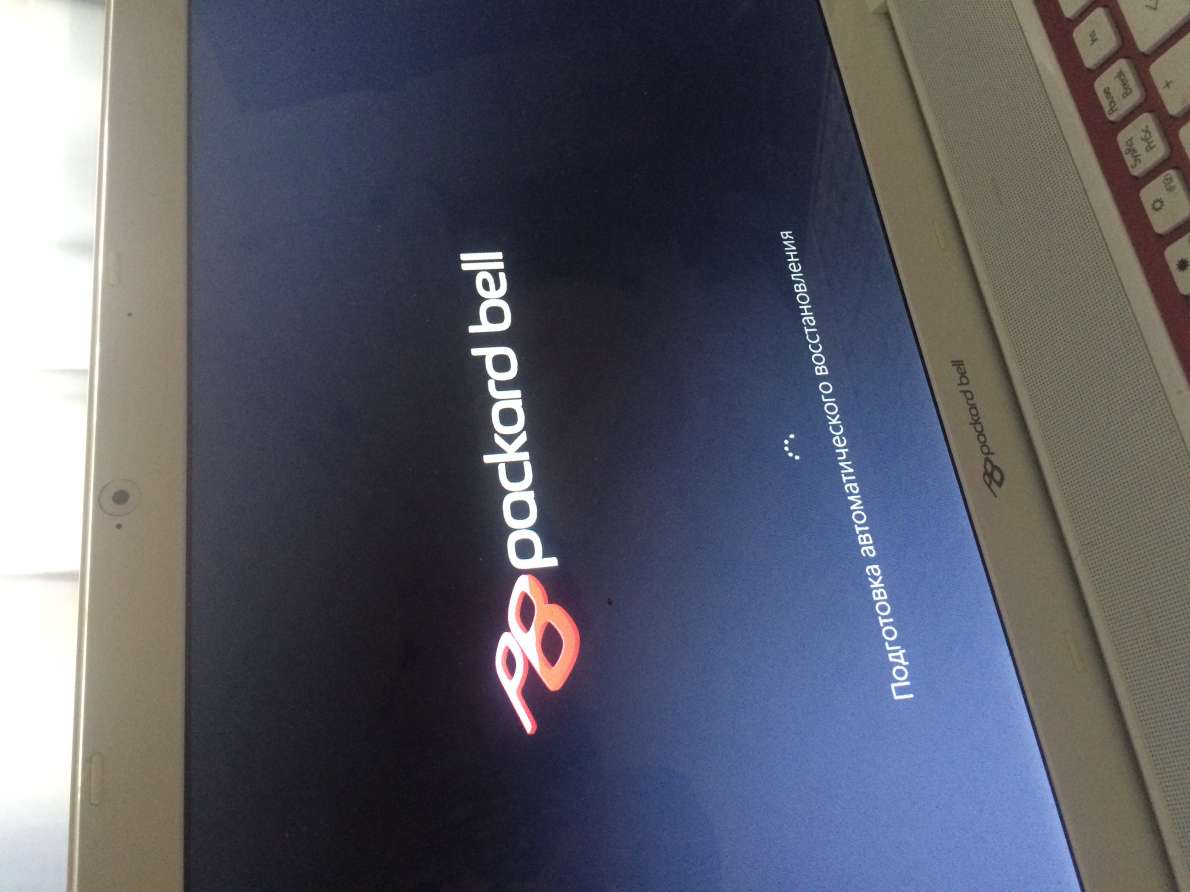



Вот с ЭТОГО МЕСТА поподробней ! Либо читай сама !
АРИЯ СПИКЕРА ИЛИ О ЧЁМ ПИЩИТ КОМПЬЮТЕР
www.liveinternet.ru/users/4314970/post257844617/Пищит компьютер — сигналы BIOS
sonikelf.ru/pishhim-ne-pishhim/ етырий 20 июля 2018